Да ли заинтересован за неговање онлајн заједнице о једном од твојих хобија? Да ли вам је само потребан начин да организујете породични догађај или клуб за књиге? Ако јесте, можда бисте желели да размислите о стварању Фејсбук групе. Фацебоок групе могу да обезбеде централну, онлајн локацију за окупљање и комуникацију са вама пријатеље и породицу или за упознавање нових људи како бисте разговарали о вашим заједничким интересовањима или планирали догађај заједно. То може бити одличан начин за неговање осећаја заједнице на мрежи.
Садржај
- Која је разлика између странице и групе на Фејсбуку?
- Како да покренем Фацебоок групу: на вебу за десктоп рачунаре
- Како да покренем Фацебоок групу: на мобилној апликацији
Плус, стварање а Фејсбук група је невероватно лака.
Препоручени видео снимци
Лако
10 минута
Рачунар или мобилни уређај
Фацебоок налог
Мобилна апликација Фацебоок или десктоп претраживач
Која је разлика између странице и групе на Фејсбуку?
Главна разлика између Фацебоок странице и групе своди се на приватност и видљивост.
Фацебоок страница је у суштини дизајнирана да максимизира видљивост и не можете је заиста учинити приватним. То је зато што су више за предузећа и јавне личности. Странице су за случајеве употребе у којима особа, бренд или компанија жели да буде виђена и жели да привуче што више купаца и фанова. Обично свако може да лајкује или прати страницу да би био у току са дешавањима бренда или особе коју та страница представља.
Фејсбук групе су различите. Групе заправо нуде опцију да буду приватне и/или да им се омогући ограничена видљивост јер не желе све групе да привуку много пажње свих на
Како да покренем Фацебоок групу: на вебу за десктоп рачунаре
Оснивање Фацебоок групе је заправо прилично лак процес. Ево како да то урадите на рачунару преко верзије веб локације за десктоп рачунаре
Корак 1: Отворите своје десктоп веб претраживач, Иди на Фацебоок.цом, и пријавите се на свој налог ако већ нисте пријављени.
Корак 2: Изаберите Мени икона у горњем десном углу. Ова икона изгледа као низ од девет тачака распоређених у квадрат.
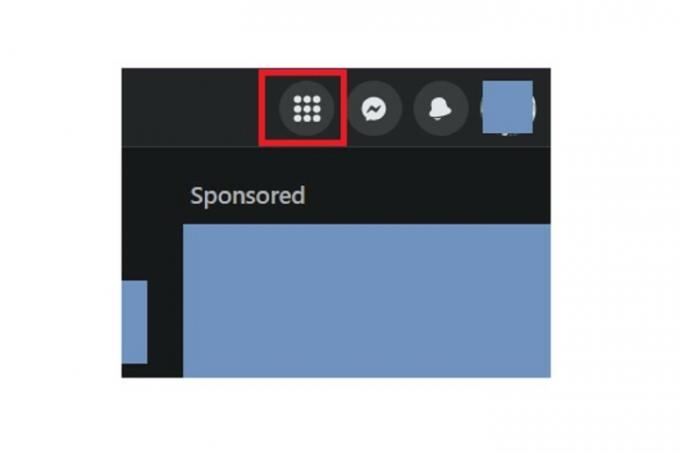
Повезан
- Како да подесите свој Фацебоок феед да приказује најновије постове
- Како да добијете свој удео од Фацебоок-овог поравнања од 750 милиона долара
- Извршни директор ТикТок-а ће се суочити са Конгресом у четвртак. Ево како да гледате
Корак 3: Из менија који се појави, испод Креирај заглавље, изаберите Група.
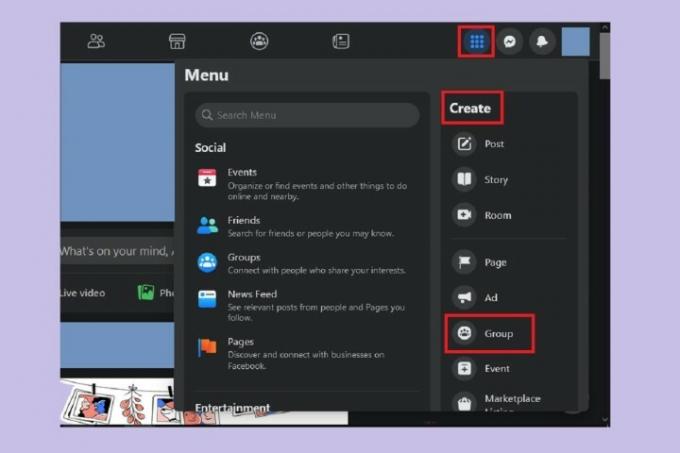
4. корак: На Створити групу екрану, додајте име своје групе, изаберите ниво приватности и позовите своје пријатеље (ако желите).
За нивое приватности, можете бирати између Јавно и Приватни. Јавно значи да свако на Фејсбуку може да види постове у вашој групи и види ко је у вашој групи. Приватно значи да само чланови те групе могу да виде постове у њој и виде ко су остали чланови.
Ако изаберете Приватни, тада ћете морати да изаберете ниво видљивости групе: Видљиво или Сакривен. Видљиво значи да свако на Фејсбуку може да пронађе ову групу, а скривено значи да само чланови групе могу да је пронађу.
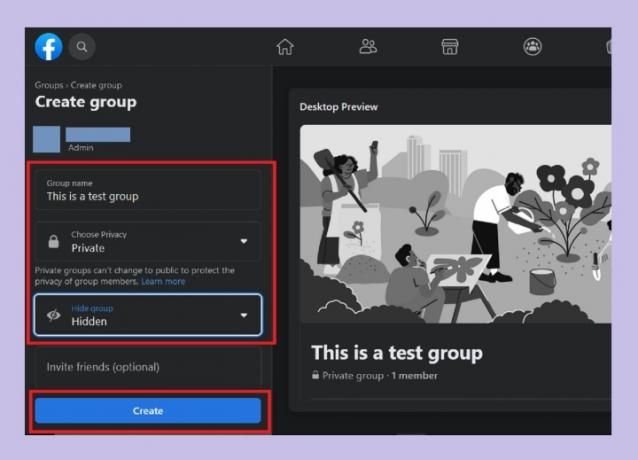
5. корак: Затим изаберите Креирај дугме на дну Створити групу екран. То је то! Сада сте направили Фацебоок групу!
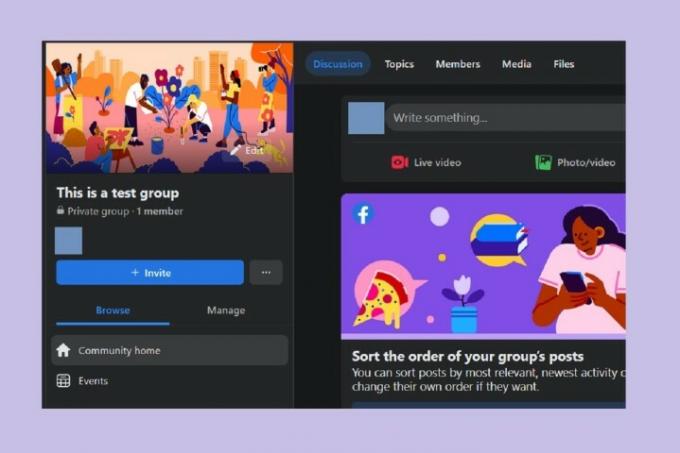
Како да покренем Фацебоок групу: на мобилној апликацији
Алтернативно, ако бисте радије користили мобилну апликацију Фацебоок за креирање
Отворите мобилну апликацију Фацебоок на свом уређају, а затим изаберите Мени икона (три реда) > Групе > Знак плус икона > Створити групу.
Затим, на Створити групу на екрану, додаћете име групе, изабрати ниво приватности и изабрати ниво видљивости ако је потребно. Изаберите Створити групу дугме на дну екрана. У овом тренутку, ваша група ће бити креирана и од вас ће бити затражено да позовете људе да се придруже и започнете подешавање странице ваше групе.
Препоруке уредника
- Инстаграм теме: шта треба да знате и како да се пријавите
- Како деактивирати свој Инстаграм налог (или га избрисати)
- Мета ме је већ верификовао да утичем на изборе — па зашто морам да плаћам квачицу?
- Како покренути бесплатну проверу позадине
- Захваљујући апликацији Тапботс Ивори, коначно сам спреман да заувек напустим Твиттер
Надоградите свој животни стилДигитални трендови помажу читаоцима да прате убрзани свет технологије са свим најновијим вестима, забавним рецензијама производа, проницљивим уводницима и јединственим кратким прегледима.



